Создание дочерней темы в WordPress. Создание дочерней темы WordPress
Хотите создать дочернюю тему WordPress? После знакомства с основами WordPress возникает вполне обоснованное и понятное желание изменить под свои вкусы и нужды шаблонный дизайн сайта. Создание дочерней темы это то, с чего стоит начинать создавать сайты. В этой статья я расскажу, как создать дочернюю тему в WordPress.
Зачем надо создавать дочернюю тему?Создание дочерней темы – это лучший способ настроить под себя выбранный шаблон WordPress. Дочерняя тема обладает всеми теми характеристиками и внешним видом, что есть у родительской темы. Вы можете сделать все необходимые настройки и при этом никак не повлиять на основной шаблон. Также вы сможете легко обновлять родительскую тему, нисколько не беспокоясь о потере настроек.
ТребованияДля того, чтобы вносить какие-либо изменения в шаблон, необходимы базовые знания CSS/HTML, также неплохо было бы знать PHP. Очень понадобятся навыки копирования и вставки кусков кода с других источников.
Для начала я бы посоветовал попрактиковаться на localhost’е. Вы также можете переместить действующий сайт на локальный сервер и потренироваться на нем или использовать фиктивный контент.
Начало работыЛюбая хорошая тема WordPress может стать родительской темой. Однако существует огромный выбор тем и некоторые из них достаточно сложны для первых экспериментов в создании дочерних тем, поэтому в качестве примера я решил взять стандартную тему Twenty Thirteen , которая является одной из тем по умолчанию в WordPress.
Создание первой дочерней темыДля начала в папке установки откройте / wp - content / themes / и создайте новую папку для дочерней темы. Назовите ее так, как хотите. Я, например, назову ее wpbdemo.

Откройте текстовый документ наподобие Блокнота и вставьте туда вот этот код:
/* Theme Name: WPB Child Theme Theme URI: http://www.wpbeginner.com/ Author: WPBeginner Template: twentythirteen Version: 1.0.0 */ @import url("../twentythirteen/style.css");
Theme Name: WPB Child Theme Theme URI: http://www.wpbeginner.com/ Description: A Twenty Thirteen child theme Author URI: http://www.wpbeginner.com Template: twentythirteen Version: 1.0.0 |
Сохраните данный документ в только что созданной папке дочерней темы и назовите его как style.css.
Строки кода здесь само собой разумеющиеся. На что действительно следует обратить внимание, так это на строку Template : twentythirteen .
Она сообщает WordPress, что наша тема является дочерней темой, а папка с родительской темой названа twentythirteen. Обратите внимание, что название родительской папки чувствительно к регистру, т.е. если вы введете «Template: TwentyThirteen» — ничего работать не будет.
Последняя строка кода импортирует в дочернюю тему таблицу стилей родительской темы.
Это минимальные требования для создания дочерней темы. Теперь можно перейти в меню Внешний вид » Темы , где в качестве дочерней темы вы увидите WPB. Щелкните по кнопке Активировать для того, чтобы начать ее использовать на своем сайте.

Так как вы еще ничего не изменили в дочерней теме, то на сайте будет использоваться весь функционал и внешний вид родительской темы.
Настройка дочерней темыВ директории каждой темы содержится файл со стилями – style.css. чаще всего он является главным файлом со стилями, где есть CSS. Однако у некоторых тем в этом файле содержится лишь информация о теме. В этом случае, как правило, CSS файлы находятся в отдельном каталоге.
Здесь вам потребуются кое-какие знания и навыки работы с .
Google Chrome и Firefox идут со встроенным инструментом инспектирования, который позволяет просмотреть и CSS многих элементов веб-страницы.
Если вы хотите увидеть CSS навигационного меню, то просто подведите курсор мышки к меню, щелкните ПКМ и выберите «Просмотреть код».

Как только вы это сделаете, окно браузера будет разделено на две части. В нижней части экрана вы увидите HTML и CSS для страницы.
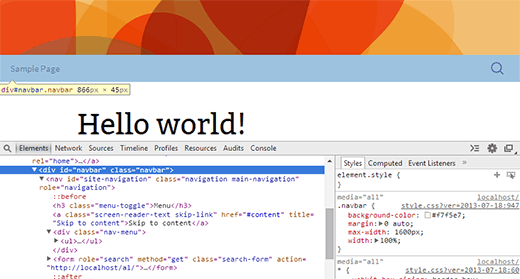
При наведении курсора мышки к различным строкам HTML, инструмент инспектирования в верхней части экрана будет выделять соответствующий элемент. Как видно из скриншота, я выбрал навигационное меню.
Инструмент хрома также в правой части отобразит CSS правила, относящиеся к выбранному элементу.
Вы можете попробовать отредактировать CSS прямо тут, чтобы сразу увидеть, как все будет выглядеть. Давайте поменяем цвет фона . navbar на #e8e5ce .
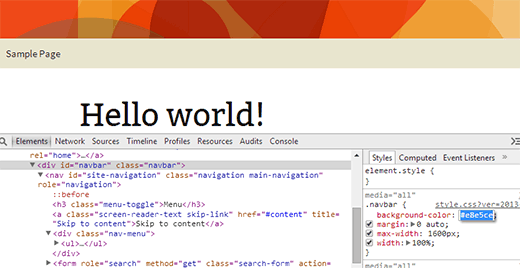
Фоновый цвет панели навигации изменился. Если он вам нравится, то можете скопировать это CSS правило и вставить дочерний файл темы style.css.
Navbar { background-color: #e8e5ce; }
Navbar { |
Сохраните изменения в файле style.css и просмотрите сайт.
Повторите процесс для всего того, что вы хотите изменить в таблице стилей темы.
Вот полный список стилей, что я создал для дочерней темы. Не бойтесь экспериментировать – меняйте его на свое усмотрение.
/* Theme Name: WPB Child Theme Theme URI: http://www.wpbeginner.com Description: A Twenty Thirteen child theme Author: WPBeginner Author URI: http://www.wpbeginner.com Template: twentythirteen Version: 1.0.0 */ @import url("../twentythirteen/style.css"); .site-title { padding: 30px 0 30px; } .site-header .home-link { min-height: 0px; } .navbar { background-color: #e8e5ce; } .widget { background-color: #e8e5ce; } .site-footer { background-color: #d8cdc1; } .site-footer .sidebar-container { background-color:#533F2A }
Theme Name: WPB Child Theme Theme URI: http://www.wpbeginner.com Description: A Twenty Thirteen child theme Author URI: http://www.wpbeginner.com Template: twentythirteen Version: 1.0.0 @ import url ("../twentythirteen/style.css" ) ; Site - title { padding : 30px 0 30px ; Site - header . home - link { min - height : 0px ; Navbar { background - color : #e8e5ce; Widget { background - color : #e8e5ce; Site - footer { background - color : #d8cdc1; Site - footer . sidebar - container { background - color : #533F2A |

У каждой темы WordPress свой макет. Давайте взглянем на строение темы Twenty Thirteen. Здесь есть: хедер, навигационное меню, контентная часть, зона нижнего виджета, вторая (боковая) зона виджетов, футер.
Каждая из этих секций обрабатывается различными файлами в папке twentythirteen. Называются эти файлы templates.
Как правило, эти файлы имеют имя той секции, к которой относятся. Например, футер обслуживается файлом footer.php, хедер и навигационное меню – файлом header.php. Некоторые секции, как например, контентная зона обслуживается несколькими файлами – «content templates».
Итак, начать работу надо с выбора файла темы, который вы хотите изменить; скопируйте его в дочернюю тему.
Например, вы хотите удалить с зоны футера надпись «работает на WordPress» и вставить туда информацию об авторском праве. Для этого: скопируйте в дочернюю тему файл footer.php, откройте его в простом текстовом редакторе, как например, Блокнот. Найдите строку, которую вы хотите удалить и замените ее на то, что хотите. Это может выглядеть так:
© Copyright All rights reserved.
& lt ; ? php * The template for displaying the footer * Contains footer content and the closing of the #main and #page div elements. * @package WordPress * @subpackage Twenty_Thirteen * @since Twenty Thirteen 1.0 ? & gt ; & lt ; / div & gt ; & lt ; ! -- #main --> & lt ; footer id = "colophon" class = "site-footer" role = "contentinfo" & gt ; & lt ; ? php get_sidebar ("main" ) ; ? & gt ; & lt ; div class = "site-info" & gt ; & lt ; p & gt ; & amp ; copy ; Copyright & lt ; ? php echo date (Y ) ; ? & gt ; & lt ; ? php bloginfo ("name" ) ; ? & gt ; All rights reserved . & lt ; / p & gt ; & lt ; / div & gt ; & lt ; ! -- . site - info -- & gt ; & lt ; / footer & gt ; & lt ; ! -- #colophon --> & lt ; / div & gt ; & lt ; ! -- #page --> & lt ; ? php wp_footer () ; ? & gt ; & lt ; / body & gt ; & lt ; / html & gt ; |
Кстати, поиск и устранение неисправностей намного проще проводить в дочерних темах. Например, если вы случайно удалили что-то, что необходимо родительской теме, то можно просто удалить файл из дочерней темы и начать все заново.Например, в этом коде я заменил надпись о теме Twenty Thirteen на уведомление об авторском праве.
Добавление нового функционала в дочернюю темуВ интернете можно найти много руководств по копированию и вставке кусков кода в файл темы functions.php.
Добавление фрагментов кода в родительский файл functions.php означает, что ваши изменения будут перезаписаны, вне зависимости от того будет ли апдейт родительской темы. Именно поэтому всегда рекомендуется работать в дочерней теме и добавлять все коды в ее файл functions.php.
Давайте создадим файл в папке дочерней темы и назовем его functions.php. В этом примере я хочу добавить кусок кода, который изменит стандартное изображение в хедере на свое изображение.
Я уже создал изображение хедера и миниатюру, редактируя стандартное изображение в хедере темы Twenty Thirteen. Следующий шаг – загрузить их в дочернюю тему по адресу inside / images / headers / folder .
По средним статистическим данным, около 80% сайтов используют основные темы WordPress, и только около 20% – используют дочернюю тему. Это можно объяснить тем, что большинство клиентов не понимают, что такое дочерняя тема ВордПресс, или думают, что ее трудно настроить. В сегодняшнем уроке мы рассмотрим практические моменты создания и использования дочерней темы, а также ее важность.
Зачем использовать дочернюю темуСоздание дочерней темы во время редактирования кода своей темы может сэкономить вам большое количество нервов. Дочерние темы позволяют вносить изменения, не влияя на код родительской (основной) темы, облегчает обновление родительской темы и позволяет сохранить ваши изменения. Вы всегда можете отключить дочернюю тему и вернуться к оригинальной.
Практика
В нашем примере мы создадим дочернюю тему для основной темы sebweo . Прежде всего, нам нужно создать новую папку для дочерней темы (назовем ее, например, sebweo-child). Полный путь от корня сайта будет /wp-content/themes/sebweo-child/ . В папке новой темы создайте файл style.css (единственный обязательный файл) и заполните информацию выделенную комментариями (между /* и */ ), как в примере ниже. Название темы, URI, Описание и Автора можно полностью заменить под свои нужды.
Com Template: sebweo Version: 1.0.0 */ @import url("../sebweo/style.css");
Важнейшими частями этого файла есть разделы «Template:» (идентифицирует родительскую тему) и инструкция CSS @import (импортирует стили CSS из оригинальной темы). Убедитесь в том, что путь к основному CSS файлу родительской темы правильный, и в параметре «Template:» правильно указано название родительской темы. Откорректируйте это под свои названия и пути. Все эти данные чувствительны к регистру! В нашем примере название темы (и, соответственно, название папки с родительской темой) пишется в нижнем регистре, если у вас используется название с верхним регистром – вы должны так и писать (например, Sebweo).
Активация дочерней темыПосле того, как вы создали папку с дочерней темой и файл style.css , вы можете активировать свою новую дочернюю тему. Активация дочерней темы не отличается от активации обычной темы: просто зайдите в Консоль WordPress по адресу Внешний вид > Темы (Appearances > Themes), найдите только что созданную тему и активируйте ее (нажмите кнопку Активировать на блоке с темой).
Редактирования CSS стилей основной темыИтак, мы создали дочернюю тему. Сейчас стили на сайте выглядят так же, как при оригинальной теме. Это потому, что мы импортировали все CSS стили с оригинальной темы (помните инструкцию @import ?). Чтобы отредактировать стили, добавьте любые изменения в CSS-файл дочерней темы под инструкцией @import . Стили в дочерней теме имеют больший приоритет, поскольку они загружаются после стилей основной темы и тем самым переопределяют их.
Например, нам нужно изменить фоновый цвет сайта с #fff на #f5f5f5 . Для этого мы можем добавить соответствующий CSS-код в файл sebweo-child/style.css:
Com Template: sebweo Version: 1.0.0 */ @import url("../sebweo/style.css"); /* переписываем стили основной темы */ body { background-color: #f5f5f5; }
Сохраните файл и обновите сайт: вы увидите, что фоновый цвет изменился (при условии, конечно, что в основной теме использовался белый фоновый цвет для тега body).
Редактирования файла functions.phpФайл functions.php используется, как правило, для размещения основных функций темы. При использовании дочерней темы без этого файла, он автоматически будет подгружаться с родительской темы. Но если вам нужно добавить другие специальные функции к своей теме, вы можете сделать это, создав новый файл functions.php в папке с дочерней темой. Обратите внимание, что новые функции будут загружены непосредственно перед функциями родительской темы. Файл functions.php вашей дочерней темы должен начинаться с тега . Между этими тегами можно добавлять свой желаемый php-код.
Редактирование других файлов шаблонов
Кроме изменений CSS и функций, вы можете внести структурные изменения в вашу тему, откорректировав php файлы-шаблоны. Это следует делать с осторожностью, но за счет этого вы можете настроить любую часть темы. В отличие от редактирования файла functions.php , где функции оригинальной темы импортируются автоматически, при редактировании файлов-шаблонов дочерней темы они полностью заменяют шаблоны в родительской теме. Файл родительской темы игнорируется, а вместо него используется новый (с дочерней темы). Первое, что нам нужно сделать – это воссоздать старый файл, прежде чем мы начнем его менять. Для этого просто скопируйте файл-шаблон с родительской темы и вставьте его в папку с дочерней темой. Например, если мы хотим изменить файл-шаблон для шапки сайта (header.php), мы просто скопируем его из /wp-content/themes/sebweo/ и вставим в /wp-content/themes/sebweo-child/ (замените на свои пути! ).
WordPress теперь будет использовать этот файл вместо старого, поскольку его название и местонахождение одинаковы. Итак, теперь мы можем открыть нужный файл в дочерней теме и внести необходимые изменения.
Преимущества и недостатки дочерней темыПреимущества использования дочерней темы WordPress
Дочерняя тема автоматически наследует функции, стили и шаблоны родительской темы. Это позволяет нам вносить изменения на сайт с помощью дочерних тем, не изменяя при этом родительскую тему. Когда появляется новая версия родительской темы, вы можете безопасно ее обновлять, поскольку все ваши модификации хранятся в дочерней теме.
Дочерняя тема дает большую гибкость без написания большого количества кода. Вы можете выборочно изменять только нужные файлы шаблонов и функции, не редактируя полностью другие файлы шаблонов. Вы можете добавить новые функции и многое другое.
Когда вы создаете новую тему, нужно продумать все возможные сценарии и ее код. Однако, когда вы работаете над дочерней темой и забыли написать определенный код, тогда функциональность родительской темы всегда будет доступна вам в качестве резервной копии.
Недостатки использования дочерней темы WordPress
В очередном обновлении платформы всегда добавляются новые функции, улучшается защита, появляются новые возможности. Так, одну из нескольких возможностей можно отметить такой полезный инструмент, как . И это лишь одна из многих функций. А есть и более значительные, например – дочерняя тема.
Что представляет из себя дочерняя тема WordPress?Не хотелось бы сильно углубляться в эту тему, учитывая, что на официальном сайте есть хороший русскоязычный мануал (). Скажу лишь пару слов о пользе дочерней темы, и что она из себя представляет.
Значение: дочерняя тема (ДТ), главным образом, предназначена для правильного редактирования родительской темы (та, которая активированная в данный момент). Использование такого способа позволит сохранить все внесенные изменения родительской темы (РТ) при ее следующем обновлении.
Польза: Колоссальная. Поскольку это правильное решение в любых изменениях РТ.
Как создать дочернюю тему в WordPressВ кодексе WordPress (ссылка выше) идет подробное пошаговое описание действий по созданию дочерней темы. В сущности, ничего сложного здесь нет. Скорее, наоборот: все очень просто. Но не у каждого найдется желание возиться с файлами (осуждать их не станем – это дело личное). На такой случай существуют плагины, которые сделают практически всю работу за вас.
Об этом варианте мы вкратце и поговорим. В репозитории, как всегда, большой выбор плагинов в реализации решений каких-либо задач. Мой выбор пал на плагин «One-Click Child Theme », который создаст дочернюю тему в один клик.
После активации модуля «One-Click Child Theme» перейдите во вкладку «Внешний вид – Child Theme». На этой странице находится три поля для заполнения:
Как работать с дочерней темойКогда у вас возникает необходимость отредактировать родительскую тему (например, внести какие-то изменения, добавить новый блок, удалить блок и прочее) то с целью сохранения или даже безопасности лучше всего это делать через дочернюю тему.
Файлы темы. Копируется из РТ файл, в котором требуется что-то сделать свое, и переносится в ДТ (учитывайте, если файл находится в подпапке темы, то в ДТ также создаете такую же папку). Затем уже начинайте с ним работать, меняете, добавляете то, что нужно и проверяете результат.
Стили оформления (style.css). Для того, чтобы иметь возможность редактировать стили родительской темы непосредственно в дочерней теме, нужно их вначале импортировать через файл style.css или файл functions.php . Иначе изменения не будут происходить. А делается это так:
CSS @import
/* Theme Name: child-my-theme Description: Дочерняя тема
Функция
Add_action("wp_enqueue_scripts", "my_theme_enqueue_styles"); function my_theme_enqueue_styles() { wp_enqueue_style("parent-style", get_template_directory_uri() . "/style.css"); }
functions.php.
в отличие от предыдущих не меняется и не импортируется, а загружается как дополнение к родительскому файлу. Его не нужно копировать с РТ просто создать файл в ДТ с названием functions.php. И тогда обычным нам способом добавлять в него нужные вам функции. Таким образом, будет правильный подход к модификации и расширений возможностей родительской темы.
Подключение файлов из дочерней темы.
Для того чтобы подключить файлы из ДТ, необходимо использовать определенные функции, указывающие правильный путь.
Дочерняя тема WordPress (подтема) - это дополнительная тема, которая позволяет изменять/дополнять функции и внешний вид основной темы. При этом основная тема остается не тронутой, а значит её можно обновлять, не опасаясь, что внесенные изменения потеряются.
Дочерняя тема - это тема созданная на основе родительской. «На основе» значит, что если запрашиваемого файла темы нет, он будет взят из родительской темы: родительская тема как бы страхует дочернюю тему. С технической стороны, при создании дочерней темы, она становится основной, а родительская дополняющей темой.
Зачем нужна дочерняя тема?
Дочерние темы нужны для того, чтобы разработчики тем могли обновлять/улучшать свои темы, а пользователи могли обновлять темы и не терять при этом внесенные изменения.
Поэтому, если вы используете готовую тему WordPress, автор которой не бросил разработку, то не редактируйте файлы темы напрямую, а создайте дочернюю тему и изменяйте основную тему через дочернюю.
Что можно изменить в дочерней теме?
В ней можно изменить практически все, но нужно понимать что и как работает (см. ниже). Однако, чтобы изменять некоторые вещи, родительская тема должна быть создана с учетом возможных изменений. Если разработчик родительской темы, не продумывает возможные изменения, то изменить некоторые моменты будет или сложно, или невозможно.
От сюда можно сделать вывод, что родительские темы бывают хорошие и плохие. Часто, подправить нужно не много: стили, изменить подвал и другие мелочи, а это можно сделать для любой родительской темы без особых проблем.
Создание дочерней темыСоздать подтему легко! Ниже создается дочерняя к twentyfifteen тема.
Создайте папку с любым названием в каталоге тем: wp-content/themes . Пусть twentyfifteen-child
Создайте в новой папке файл style.css . С содержимым:
/* Theme Name: Моя дочерняя тема Template: twentyfifteen Не обязательные параметры: Theme URI: http://site.ru/ Description: Дочерняя тема для темы twentyfifteen Author: Kama Author URI: http://site.ru/about/ Version: 1.0 */ /* импортируем стили родительской темы */ @import url("../twentyfifteen/style.css"); /* Свои дополнительные стили */ .foo{ color:red; }
Обязательно нужно указать строку Template: twentyfifteen , (строка регистрозависима) она указывает что это подтема темы twentyfifteen.
Директива @import должна быть первым правилом в style.css . Если написать правила перед ней, то она не сработает и стили родительской темы не подключаться.
В результате у нас должна получиться такая структура:
Wp-content └── themes ├── twentyfifteen (родительская тема) └── twentyfifteen-child (подтема; может иметь любое название) └── style.css
twentyfifteen-child может содержать и другие файлы, среди них:
- другие файлы - любые другие файлы/папки/что угодно. Например, подтема может использовать новые изображения, которые подключаются в дополнительных CSS правилах.
style.css - (обязательный) полностью заменяет такой же файл родительской темы.
functions.php - дополняет functions.php родительской темы (загружается перед ним).
файлы шаблона - index.php , home.php и т.д., которые есть/нет в родительской теме. Если файл есть в дочерней теме, то этот файл полностью заменит родительский файл. Например: создав footer.php и скопировав в него содержимое footer.php из родительской темы, мы можем изменять вывод, не меняя файл родительской темы.
style.css - единственный обязательный файл в подтеме. Дает информацию WordPress, чтобы опознать дочернюю тему.
style.css дочерней темы полностью заменяет style.css родительской темы, т.е. файл стилей родительской темы вообще не загружается.
В информационном заголовке, который должен быть в начале файла, является обязательным параметр Template: . Именно по нему WP понимает, что это дочерняя тема и как называется родительская.
Пример style.css дочерней темы.
/* Theme Name: Моя дочерняя тема Template: twentyfifteen Theme URI: http://site.ru/ Description: Дочерняя тема для темы twentyfifteen Author: Kama Author URI: http://site.ru/about/ Version: 1.0 */ // стили родительской темы @import url("../twentyfifteen/style.css"); // дополнительные стили.foo{ color:red; }
- Theme Name - (обязательно) название дочерней темы.
- Theme URI - адрес сайта дочерней темы.
- Description - описание дочерней темы.
- Author URI - адрес сайта автора дочерней темы.
- Author - имя автора дочерней темы.
- Version - версия дочерней темы.
Template - (обязательно) регистрозависимое название папки родительской темы.
Заметка: при изменении нужно сбросить настройку, для этого нужно переключится на другую тему и вернуться обратно.
В отличие от других файлов подтемы, functions.php не заменяет родительский файл, а дополняет его: он загружается прямо перед родительским и другими файлами подтемы.
Это значит, что для изменения родительской темы, в functions.php можно использовать хуки и можно «переопределять» функции, если они на это рассчитаны.
Использование хуковВ файле footer.php в теме twentyfifteen есть событие twentyfifteen_credits . Чтобы добавить свой текст в подвал, можно использовать это событие, для этого добавим следующий код в functions.php дочерней темы:
Add_action("twentyfifteen_credits", function() { echo "Компания © 2015"; });
Переопределение функцииВ файле functions.php родительской темы twentyfifteen есть функция twentyfifteen_fonts_url() - регистрирует шрифты google. Выглядит она так:
If(! function_exists("twentyfifteen_fonts_url")){ function twentyfifteen_fonts_url(){ // код функции... } }
Условие! function_exists("twentyfifteen_fonts_url") - если функция не существует, позволяет определить такую же функцию в functions.php дочерней темы.
В этом случае срабатывать будет только наша, определенная функция, а не функция из родительской темы - она не зарегистрируется в PHP из-за условия...
Например, добавив такой код в functions.php дочерней темы, мы отключим подключение шрифтов:
Function twentyfifteen_fonts_url() { return ""; }
Заметка для разработчиков тем: давайте возможность переопределять функции в дочерних темах, для этого при создании темы оборачивайте функции в условие:
If(! function_exists("theme_function")){ function theme_function() { // Код. } }
В этом случае, дочерняя тема может переопределить функцию родительской темы просто объявив ее в своем functions.php .
Файлы шаблонаФайл шаблона в дочерней теме как и style.css , заменяет файл родительской темы. Т.е. в подтеме можно заменить любой родительский файл, просто создав файл с таким же названием.
Несколько примеров создания файла шаблона в дочерней теме:
#1 Добавление шаблона, отсутствующего в родительской темеОн позволяет создать дочернюю тему из текущей в один клик. После создания темы плагин можно удалить. У плагина много хороших отзывов...
Заметки Форматы записейФункция add_theme_support("post-formats") переопределит форматы, заданные родительской темой, а не дополнит их.
@import в style.css дочерней темыНесмотря на то что везде пишут использовать @import в style.css подтемы. Делать это я не рекомендую. Потому что в этом случае браузер не может параллельно загрузить оба файла стилей: от родительской темы и от дочерней... Ему придется загрузить их последовательно: сначала стили дочерней темы, там он увидит @import и только потом начнет загружать стили родительской темы... В итоге получается, что мы теряем в скорости загрузки страницы порядка 200мс. Столько уходит на загрузку файла стилей. Под загрузкой подразумевается отправка запроса на сервер, ожидание ответа, загрузка файла...
Лучше подключить файлы стилей по-отдельности в HTML: сначала стили родительской темы, а затем дочерней, чтобы они были ниже в HTML коде и перебивали родительские стили. Делается это так:
Add_action("wp_enqueue_scripts", "my_theme_styles"); function my_theme_styles() { wp_enqueue_style("parent-theme-css", get_template_directory_uri() ."/style.css"); // не обязательно, правильная родительская тема подключит его сама. //wp_enqueue_style("child-theme-css", get_stylesheet_directory_uri() ."/style.css", array("parent-theme-css")); }
В результате в HEAD части HTML документа мы получим две ссылки на два файла стилей, которые при загрузке будут загружаться параллельно, а не последовательно. Это сэкономит нам время на один запрос к серверу от бразуера.
https://doctorsmm.com/ - это недорогой сервис с эффективным SMM соц сетей. Здесь Вы сможете получить услуги по раскрутке на более чем 9 топовых площадках, как отечественного, так и зарубежного интернета. Покупайте уже сейчас популярные ресурсы для увеличения счетчиков в соцсетях, такие, как лайки, подписчики и пр., с большими оптовыми скидками и персональными условиями добавления.
П латформа WordPress является магнитом для тех, кто хочет взять дело в свои руки, кто хочет взять полный контроль над своим веб – сайтом и хотят быть независимыми в управлении ими. WordPress делает это на самом деле легко и может полностью настроить веб – сайт. Если у вас есть немного знаний HTML, CSS и/или PHP, то нет ничего, что вы не можете изменить .
Я имею в виду, просто сравнить темы по умолчанию, Twenty Fifteen and Twenty Fourteen . Трудно поверить, что они работают на той же платформе, не так ли? Поэтому, вполне естественно для вас хотеть адаптировать внешний вид вашего сайта, чтобы соответствовать своим предпочтениям. Я сомневаюсь, что есть пользователи WordPress, которые не думают постоянно об этом. Тем не менее, возникает проблема.
Настройка WordPress: Вы могли бы делать это неправильноПри попытке внести изменения в веб-сайт, огромное число людей предпочитают редактировать непосредственно тему. Это означает, что они меняются или добавляют файлы в папку их текущей . Это создает ряд проблем.
Самым большим недостатком является то, что любые изменения, внесенные в тему, таким образом, будут потеряны , как только тема обновляется разработчиком. Как следствие, пользователи либо не смогут сохранить свою тему в актуальном состоянии (что плохо для безопасности) или потеряют все настройки, которые они сделают.
В любом случае, ситуация далека от идеала.
Гораздо лучше идея заключается в том, чтобы использовать . Это позволяет сделать любое число изменений на веб-сайте, не касаясь исходных файлов темы.
Звучит неплохо? Отлично, потому что в этой статье мы подробно рассмотрим, что такое дочерние темы в WordPress , как их создавать и как использовать их, как правильно настроить свой веб-сайт.
Что такое дочерние темы и как их использовать?Когда речь идет о дочерних темах, сначала мы должны говорить о родительских темах . Тема становится родительской, только когда кто – то строит дочернюю тему для нее. До тех пор, это просто тема, которую вы найдете в каталоге WordPress. Каждая тема включает в себя все файлы, необходимые для родительской темы.
Тем не менее, любая такая тема может быть родителем темы, некоторые из них лучше подходят для этой цели, чем другие. Например, есть frameworks специально сделаны для настройки дочерней темы.
Что такое дочерняя тема? В backend WordPress дочерняя тема ведет себя как обычная тема. Вы можете найти и активировать ее в разделе “Внешний вид” → “Темы”, так же, как и любую другую тему.
Большая разница в том что дочерняя тема, для работы, полностью зависит от ее родителя . Без родительской темы, дочерняя тема не будет ничего делать, и даже не может быть активирована.
Это потому, что дочерняя тема не является самостоятельной темой, она вместо этого изменяет или добавляет к файлам существующей теме. Она использует все в родительской теме и изменяется только те части, которые вы хотите изменить.
Это позволяет изменять стили, функции, расположение, шаблоны и многое другое. На самом деле, вы можете настроить родительский тему до неузнаваемости. Тем не менее, без ее присутствия, ни один из них не будет работать.
Преимущества дочерние темыЕсть многочисленные преимущества дочерней темы:
- Вместо того, чтобы , вы можете опираться на существующую , тем самым ускоряя время разработки.
- Вы можете воспользоваться функциональностью сложных структур и родительских тем, при настройке дизайна для ваших нужд.
- Вы можете обновить родительскую тему без потери пользовательских настроек.
- Если вы не удовлетворены вашими настройками, просто отключите детскую тему, и все будет, как это было раньше.
- Это отличный способ, чтобы начать обучение о том, как работают темы.
Дочерняя тема может содержать папки изображения, файлы шаблонов и многое другое. Вы можете включить настроек столько, сколько хотите.
На самом деле, дочерней теме нужно только три вещи: папки, файлы таблицы стилей и . Вот и все. И то, эти два файла могут даже в значительной степени быть пустыми.
Когда следует использовать дочернюю темуТаким образом, всегда ли надо создавать дочернюю тему, когда вы хотите внести какие-либо изменения в веб-сайт WordPress? Нет.
Если вы планируете сделать лишь незначительные изменения , такие как изменения цвета или другой шрифт, то лучше установить пользовательский CSS плагин. . Многие темы в настоящее время также предлагают возможность добавлять пользовательский код изначально.
Тем не менее, если вы планируете ввести большие изменения , такие как произвести капитальный ремонт дизайна, несколько изменений шаблона или что – нибудь еще из этой величины, то дочерняя тема, безусловно, решение.
Основная настройка дочерней темыХорошо, теперь, когда мы знаем, что такое дочерняя тема и что они могут сделать для нас, давайте рассмотрим, как создать шаг за шагом. Для нашего примера, мы будем использовать Twenty Fifteen, последняя тема по умолчанию для WordPress. Не волнуйтесь, это очень легко, и вы получите ее в кратчайшие сроки.
Примечание:
Следующие действия могут быть выполнены непосредственно на сервере с помощью . Тем не менее, я рекомендую сначала настроить все локально, а затем сжать папку дочерней темы и установить ее как обычную тему через меню «Тема». Это позволит сделать все это гораздо проще.
Создание папки в wp-content/themesКак уже упоминалось, дочерняя тема нуждается в трех вещах: свою собственную папку, таблицы стилей и файл functions.php . Мы начнем с папки.
Как и любая другая тема, дочерние темы находятся в папке wp-content/themes вашей установке WordPress. Таким образом, перейдем туда и создадим новую папку для вашей дочерней темы.
Наилучшей практикой является предоставление папки вашей темы, то же имя родительской темы и добавить -child . Поскольку мы используем тему twentyfifteen , мы назовем нашу папку twentyfifteen-child .
Вы можете использовать любое имя, которое вы хотите; просто убедитесь, что не включает пробелы, потому что это может привести к ошибкам.
Создание таблиц стилейТеперь, когда мы имеем нашу папку, мы будем нуждаться в таблице стилей. В случае, если вы не знаете, таблица стилей содержит код, который определяет дизайн сайта. Темы могут иметь несколько таблиц стилей, но мы будем довольствоваться одной на данный момент.
Создание таблицы стилей легко: Просто создайте новый текстовый файл и назовите его style.css . Готово! Тем не менее, для того, чтобы она работала, нам придется вставить следующий код, так называемый “заголовок таблицы стилей,” в самом начале файла (код любезно предоставлено WordPress Codex):
/* Theme Name: Twenty Fifteen Child Theme URI: http://example.com/twenty-fifteen-child/ Description: Twenty Fifteen Child Theme Author: John Doe Author URI: http://example.com Template: twentyfifteen Version: 1.0.0 License: GNU General Public License v2 or later License URI: http://www.gnu.org/licenses/gpl-2.0.html Tags: light, dark, two-columns, right-sidebar, responsive-layout, accessibility-ready Text Domain: twenty-fifteen-child */
Вот что означает каждая строка:
- Theme name
Это имя, которое будет отображаться для вашей темы в бэкэнде WordPress. - Theme URI
Ссылка указывает на веб – сайт или демонстрацию страницы темы. Это как правило ссылка автора, которая должна присутствовать для того, чтобы тема могла быть принятой в каталог WordPress. - Description
Это описание вашей темы будет отображаться в меню темы при нажатии на кнопку “Theme Details.” - Author
Это имя автора – это вы в этом случае. - Author URI
Вы можете поместить адрес вашего сайта здесь, если вы хотите. - Template
Эта часть имеет решающее значение. Здесь идет имя родительской темы, а это означает его имя папки. Имейте в виду, что он чувствителен к регистру, и если вы не ставите в нужную информацию, вы получите сообщение об ошибке, так что дважды проверьте! - Version
Отображает версию вашей дочерней темы. Как правило, все начинают с 1,0. - License
Это лицензия вашей дочерней темы. Темы в каталоге WordPress, как правило, выпускается под лицензией GPL; вы должны придерживаться той же лицензии, что и ваша родительская тема. - License URI
Это адрес, где указывается ссылка на вашу лицензию темы. Опять же, придерживаться того, что говорит ваш родитель тема. - Tags
Теги помогают другим найти вашу тему в каталоге WordPress. Таким образом, если вы включите некоторые, убедитесь, что они актуальны. - Text domain
Эта часть используется для интернационализации и сделать темы переводимые. Это должно соответствовать “слизняка” вашей темы.
Если вы чувствуете себя немного перегруженным (уже? ), Вы может быть счастливы знать, что не вся информация на самом деле требуется. На самом деле, все, что вам действительно нужно, это название темы и шаблон.
Остальное важно, только если вы планируете опубликовать вашу тему. По этой причине, заголовок у моей дочерней темы выглядит так, как показано ниже. Не стесняйтесь, скопировать его и сделать свои собственные изменения.
/* Theme Name: Twenty Fifteen Child Theme Description: A child theme of the Twenty Fifteen default WordPress theme Author: AndreyEx Template: twentyfifteen Version: 1.0.0 */
Активирование дочерней темыПосле того, как вы создадите папку и таблицы стилей, перейдите в раздел “Внешний вид” → “Темы” в и найдите там дочернюю тему. При нажатии на кнопку “Theme Details”, вы увидите содержимое заголовка таблицы стилей. Вот и вся информация.

Хорошо, теперь нажмите на кнопку с надписью “Activate.” Хорошая работа! Ваша тема активирована. Тем не менее, если вы посмотрите на свой веб-сайт, он будет выглядеть следующим образом:

Не волнуйтесь, все нормально. Вы не облажались. Получите ваше лицо из бумажного пакета. Причина, почему ваш сайт является пустым, потому что он не имеет еще каких-либо стилей
Мы просто хотели показать вам, что, в теории, имея таблицу стилей и папку достаточно, чтобы создать детскую тему. И если она заработала у вас, то вы уже сделали это! Однако, давайте займемся улучшением.
Создание файла functions.phpФайл functions.php позволяет изменять и добавлять функциональные возможности и возможности для веб – сайта WordPress. Он может содержать как PHP и встроенные функции WordPress. Кроме того, вы можете создавать свои собственные функции.
Короче говоря, functions.php содержит код, который коренным образом меняет вид и поведение веб – сайта.
Создание файла так же легко, как и создание таблицы стилей, если не легче. Все, что вам нужно, это текстовый файл с именем functions.php , а затем вставить следующий код:
Давайте посмотрим, что происходит, когда мы изменим порядок кода:
Как вы можете видеть, после сохранения и загрузки файла в папку дочерней темы, изображение каждого поста в блоге теперь появится под названием поста.
Конечно, он мог бы использовать некоторые стили, но вы получили идею. Вы можете использовать этот метод, чтобы сделать все изменения на вашем сайте. Только не забудьте дать дочерней теме ту же структуру папок в виде дерева в качестве родителя. Например, если файл, который вы хотите изменить находится в папке с именем page-templates в родительской теме, то вы можете создать папку с таким же именем в каталоге вашего дочерней темы и поместить туда файл.
Работа с файлами шаблономМы узнали, что мы можем переписать любой файл в родительской теме, помещая копию в папке дочерней темы и его настройку. Однако, использывать файлы, которые существуют только в дочерней теме также возможно. Файлы шаблонов являются хорошим примером этого.
Скажем, мы хотим построить шаблон полной ширины страницы для нашей дочерней темы. Я буду первым, чтобы признать, что тема двадцать пятнадцать не поддается презентации полного экрана, но давайте сделаем это в любом случае для демонстрационных целей.
Чтобы создать страницу полной ширины в двадцать пятнадцать, нам нужно сделать четыре вещи: создать собственный шаблон страницы, пользовательский заголовок и файл колонтитула, а затем добавить некоторые индивидуальные CSS. Давайте начнем с шаблона страницы.
Для нашего пользовательского шаблона страницы, мы просто скопируем файл page.php из родительской темы, переименуем его в custom-full-width.php и поместим его в папку с именем page-templates в нашей дочерней теме.
Теперь, давайте введем пару изменений в коде, так что это будет выглядеть следующим образом:
Единственное, что мы сделали здесь, это ввели заголовок, который говорит WordPress, что это шаблон страницы, где мы изменили get_header и get_footer , так что они будут включать в себя два файла с именами header-custom.php и footer-custom.php .
Давайте вернемся на страницу, которую мы хотим видеть в полной ширине и изменим шаблон страницы в наш недавно созданном шаблоне.
Теперь пришло время создать наш пользовательский заголовок и нижний колонтитулы в файле темы. Во- первых, перейдите к родительской теме, и скопируйте header.php и footer.php в папку дочерней темы, и переименуйте их в header-custom.php и footer-custom.php , соответственно.
До сих пор наша страница выглядела так же, как и раньше. Это время для настройки. Давайте начнем с нашего пользовательского заголовка.
Еще раз, мы скопируем файл footer.php из темы двадцать пятнадцать родительской темы и вставим его в нашу дочернюю тему. На этот раз, однако, мы оставим его имя, как есть.
После этого нам нужно добавить вызов к нашему новому виджету колонтитула, так что это будет выглядеть следующим образом:
